Synchronizácia na manuálne vyhľadanie novej pošty a odoslanie správ
Automatické kontroly nových prichádzajúcich a odchádzajúcich správ sa vyskytujú v niekoľkých možných časoch, napríklad pri spustení Outlook a v automatických intervaloch definovaných v skupinách odosielania a prijímania. Keď je počítač v režime online, e-mailové správy sa predvolene odosielajú automaticky po kliknutí na tlačidlo Odoslať.
Intervaly automatického odosielania a prijímania môžete kedykoľvek prepísať a správy okamžite odoslať a prijať.
Vyberte nižšie uvedenú možnosť karty pre verziu Outlooku, ktorú používate. Akú verziu Outlooku používam?
Poznámka: Ak kroky uvedené na tejto karte Nový Outlook nefungujú, pravdepodobne ešte nepoužívate nový Outlook pre Windows. Vyberte klasický Outlook a namiesto toho postupujte podľa týchto krokov.
Manuálne odosielanie a prijímanie správ v novom Outlooku
-
Na navigačnom paneli vyberte položku

-
Na karte Zobraziť vyberte položku Synchronizovať. Môžete to urobiť aj pomocou klávesových skratiek a stlačiť kláves F9.
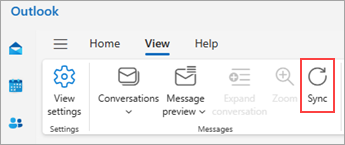
Počas synchronizácie Outlooku sa v dolnej časti zoznamu správ zobrazí správa o stave.
Odosielanie a prijímanie správ pre všetky kontá v klasickom Outlooku
-
Na páse s nástrojmi vyberte kartu Odoslať alebo prijať .
-
V skupine Odosielanie a prijímanie kliknite na položku Odoslať a prijať všetky priečinky.
Klávesová skratka Ak chcete odoslať a prijať správy pre všetky kontá, stlačte kláves F9.
Ak chcete odoslať všetky správy v priečinku Pošta na odoslanie, no vynechať kontrolu nových správ, namiesto vyššie uvedeného príkazu použite príkaz Odoslať všetko.
Manuálne odosielanie a prijímanie správ len pre jedno konto v klasickom Outlooku
-
Na páse s nástrojmi vyberte kartu Odoslať alebo prijať .
-
V skupine Odosielanie a prijímanie kliknite na položku Skupiny na odosielanie a prijímanie, ukážte na konto, pre ktoré chcete vykonať odoslanie a prijatie, a potom kliknite na priečinok Doručená pošta.
Manuálne odosielanie a prijímanie správ v Outlooku na webe alebo Outlook.com
Vo webových verziách Outlooku môžete obnoviť prehliadač a skontrolovať nové správy, môžete však použiť aj možnosť Synchronizovať na páse s nástrojmi.
-
Na navigačnom paneli vyberte položku

-
Na karte Zobraziť vyberte položku Synchronizovať. Môžete to urobiť aj pomocou klávesových skratiek a stlačiť kláves F9.
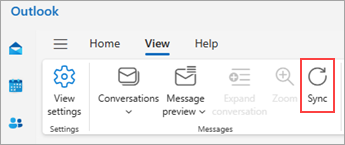
Počas synchronizácie Outlooku sa v dolnej časti zoznamu správ zobrazí správa o stave.










